Загрузите драйверы, обновив их в диспетчере устройств.
- Есть несколько способов, которые можно попробовать, если вы хотите быстро загрузить и установить драйверы принтера Epson для Windows 10, и эта статья покажет вам некоторые из них.
- Драйверы принтеров Epson для Windows 10 можно загрузить с официального веб-сайта поддержки Epson.
- Вы также можете использовать программу автоматической установки для установки и обновления драйверов устройств.
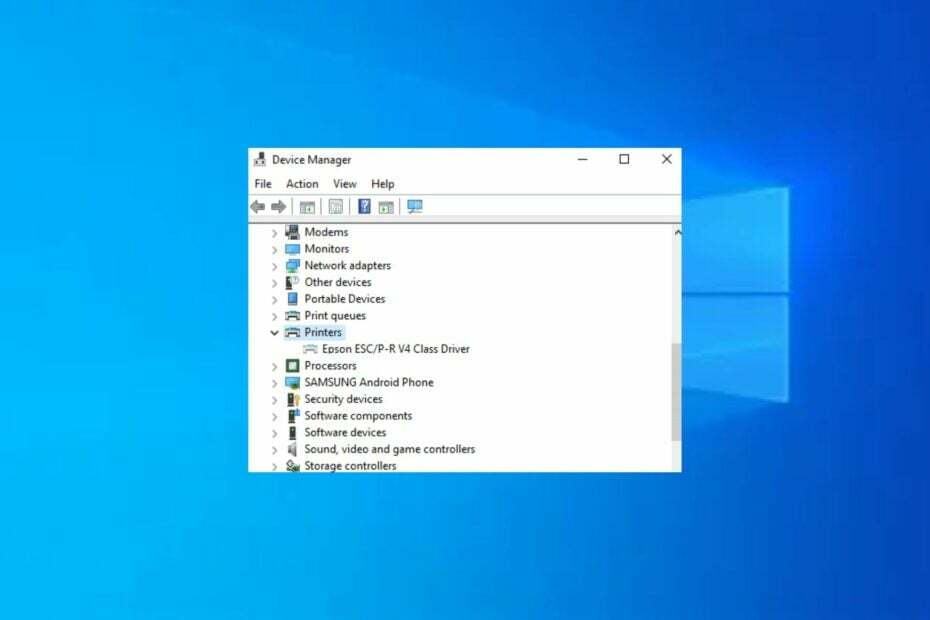
ИксУСТАНОВИТЕ, НАЖИМАЯ НА СКАЧАТЬ ФАЙЛ
- Скачать DriverFix (проверенный загружаемый файл).
- Нажмите Начать сканирование чтобы найти все проблемные драйверы.
- Нажмите Обновите драйверы чтобы получить новые версии и избежать сбоев в работе системы.
- DriverFix был загружен пользователем 0 читателей в этом месяце.
Некоторые из наших читателей недавно попросили узнать, как загрузить и установить программу Epson. драйверы принтера для Windows 10.
Если вы также задавались вопросом, как загрузить и установить Epson принтер драйверы для Windows 10, не беспокойтесь, так как мы собрали несколько упрощенных методов для использования в этой статье.
- Что такое драйверы принтеров Epson?
- Как загрузить и установить драйверы принтеров Epson для Windows 10?
- 1. Загрузите и установите драйверы с официального сайта Epson.
- 2. Используйте стороннее программное обеспечение для установки
- 3. Установите драйверы из Центра обновления Windows
- 4. Используйте диспетчер устройств
Что такое драйверы принтеров Epson?
Драйверы принтеров Epson — это программы, которые включить компьютер для связи с принтером Epson. Эти драйверы позволяют компьютеру отправлять задания на печать на принтер, а также получать от принтера обновления состояния и сообщения об ошибках.
Драйверы принтеров Epson доступны для различных операционных систем, включая Windows, Mac и Linux. Их можно загрузить с веб-сайта Epson или с помощью встроенной в операционную систему утилиты обновления драйверов.
Epson выпускает обновленные драйверы на своем веб-сайте по мере их появления. Важно убедиться, что установлен правильный драйвер для конкретной модели принтера и операционной системы, чтобы избежать проблем совместимости и ошибок.
Теперь, когда вы знаете, что такое драйверы принтеров Epson, давайте перейдем к тому, как загрузить и установить драйверы принтеров Epson для Windows 10 на свой компьютер.
Как загрузить и установить драйверы принтеров Epson для Windows 10?
1. Загрузите и установите драйверы с официального сайта Epson.
- Посетить Официальный сайт поддержки Epson на ваше веб-браузер.
- В текстовом поле поиска введите номер модели принтера и нажмите Входить или нажмите на Поиск кнопка.
- Выберите свой название модели принтера из списка предоставленных принтеров.

- Теперь нажмите на Драйверы и загружаемые материалы вариант и выберите свой Операционная система как Windows 10.
- Нажать на Скачать кнопку для загрузки файла драйвера на ваш компьютер.

- Дважды щелкните файл драйвера после его загрузки и дважды щелкните его, чтобы начать процесс установки.
- Следуйте инструкциям на экране, чтобы завершить установку.
- После установки перезагрузите компьютер.
Лучшим местом для загрузки драйверов принтера Epson является веб-сайт производителя, который является официальным веб-сайтом Epson. Драйверы всегда обновлены и совершенно безопасны для использования на вашем ПК с Windows 10.
2. Используйте стороннее программное обеспечение для установки
Если вы хотите полагаться на автоматизированный метод, вы можете использовать настоятельно рекомендуемое программное обеспечение, специально созданное для безошибочного выполнения процесса.

Например, DriverFix — один из самых надежных вариантов, потому что это универсальное решение для всех ваших потребностей, связанных с драйверами.
Он выполнит тщательную процедуру сканирования, чтобы обнаружить все устаревшие или неисправные драйверы и найти последние обновления в течение нескольких секунд.
Он имеет обширную базу данных версий драйверов, чтобы гарантировать, что после этого ваш компьютер будет работать максимально плавно.

DriverFix
Не беспокойтесь об устаревших драйверах вашего устройства и позвольте DriverFix обновить их до лучших версий.3. Установите драйверы из Центра обновления Windows
- Подключи свой принтер Эпсон к вашему компьютеру с Windows 10 с помощью USB-кабель.
- нажмите Окна + я ключи, чтобы открыть Настройки приложение. Нажмите на Обновление и безопасность.
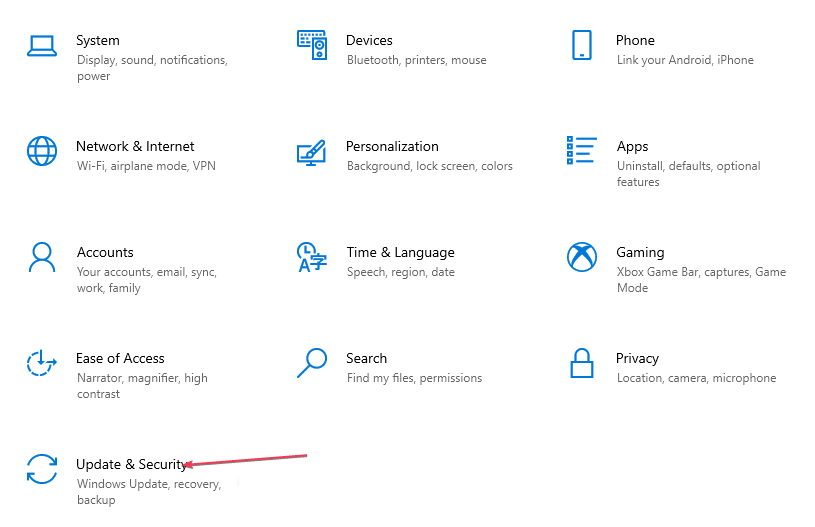
- Затем нажмите на Центр обновления Windows на левой панели и нажмите Проверить наличие обновлений на правой панели.
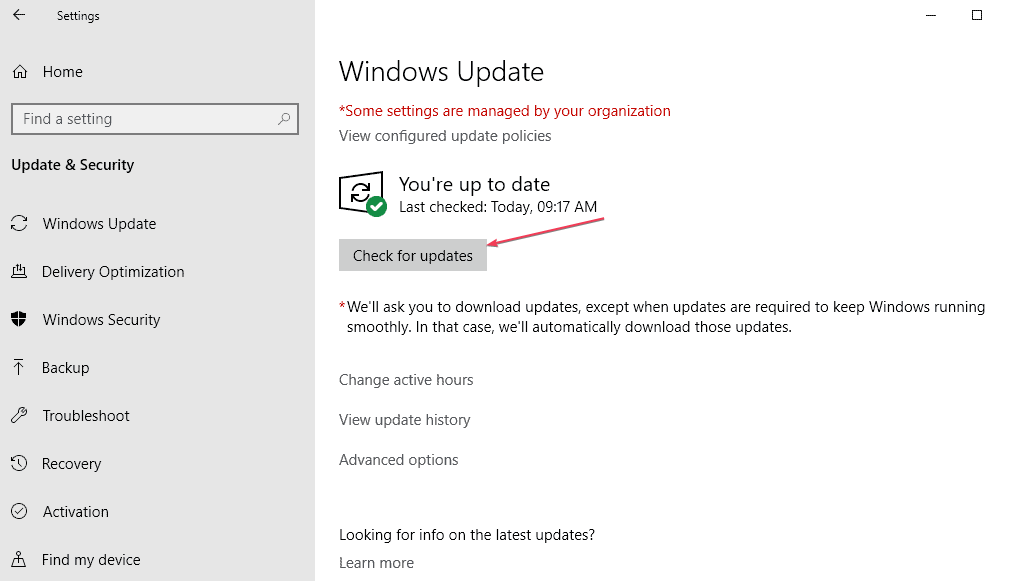
- Далее, если для вашего принтера есть доступные обновления, они будут перечислены в разделе просмотреть дополнительные обновления.
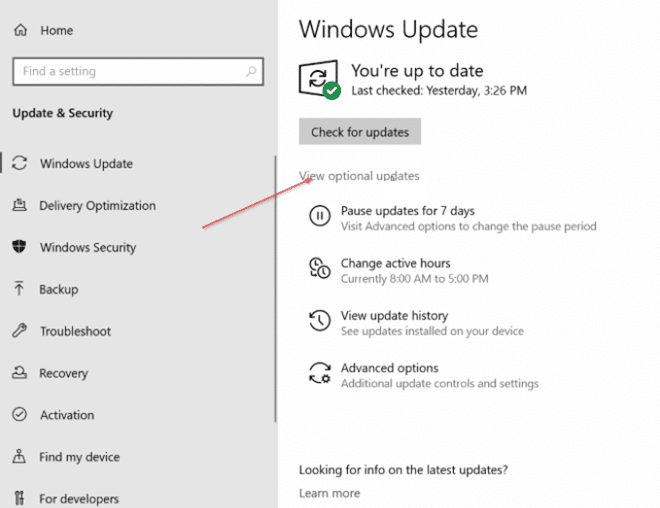
- Теперь выберите Обновление драйвера принтера Epson. и нажмите на Установить.
- После установки перезагрузите компьютер.
Проверка драйверов в Центре обновления Windows — еще одна жизнеспособная процедура для получения последних версий драйверов, но если у вас более старый принтер, вы, вероятно, не найдете его там.
4. Используйте диспетчер устройств
- нажмите Начинать кнопка и тип Управление устройствомр и запустите его.
- Развернуть Принтеры раздел, щелкните правой кнопкой мыши принтер Эпсон и выберите Обновить драйвер.
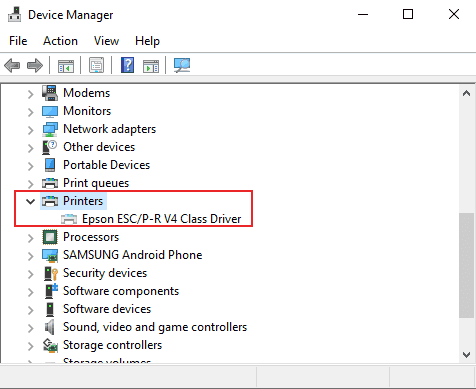
- Теперь нажмите на Автоматический поиск обновленного программного обеспечения драйвера.
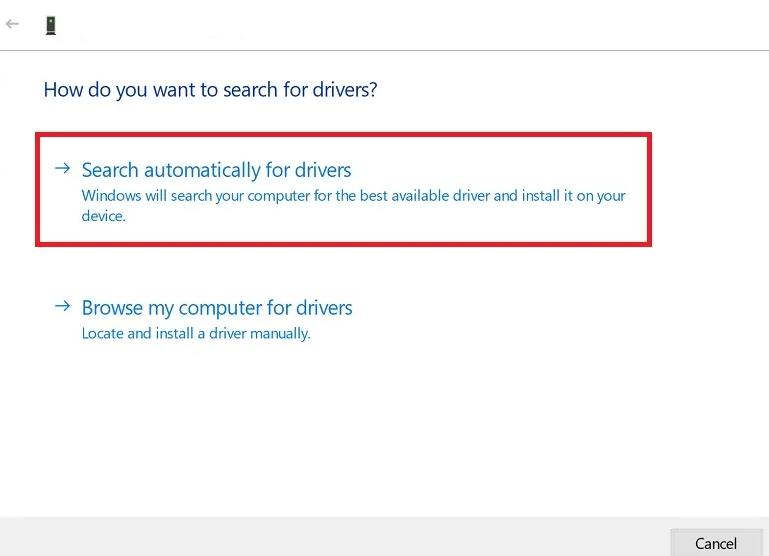
- Теперь Windows выполнит поиск и установит последнюю версию драйвера для вашего принтера.
Если это не сработает, повторите шаги 1–3 и выберите «Удалить устройство». При перезагрузке ПК система автоматически обнаружит принтер и установит для него драйвер.
- 3 способа подключить сетевой диск в Windows 10
- Как принудительно запустить Windows 10 в безопасном режиме
Вот и все, как загрузить и установить драйверы принтера Epson для Windows 10.
Если вы не удается установить драйвер принтера в Windows 10, вы можете изучить наше экспертное руководство, чтобы узнать, как решить эту проблему.
Если у вас есть какие-либо вопросы или предложения, не стесняйтесь использовать раздел комментариев ниже.
Все еще есть проблемы? Исправьте их с помощью этого инструмента:
СПОНСОР
Некоторые проблемы, связанные с драйверами, можно решить быстрее с помощью специального инструмента. Если у вас по-прежнему возникают проблемы с драйверами, просто скачайте DriverFix и запустить его в несколько кликов. После этого позвольте ему вступить во владение и исправить все ваши ошибки в кратчайшие сроки!

![Профессиональный режим Epson Scan 2 не работает [Исправить]](/f/4a9c8ed15c5592cb0c8abc29fb961e92.png?width=300&height=460)
